✅ Драйвер не может выпустить ошибку сбоя
Ошибка «Драйвер не может быть выпущен из-за сбоя». Каждый раз при запуске Windows 10 вы получаете сообщение об ошибке «Этот драйвер не может быть выпущен из-за сбоя» из-за утилиты GIGABYTE App Center. Эта проблема характерна для всех компьютеров с материнской платой GIGABYTE, поскольку эта утилита уже предустановлена на ней.

Теперь основной причиной этой ошибки являются компоненты центра приложений, которым требуется доступ к встроенному Wi-Fi, и если на борту нет Wi-Fi, то компонент выходит из строя. Мы говорим о компонентах Cloud Server Station, GIGABYTE Remote и Remote OC. Теперь мы знаем основную причину этой ошибки, поэтому, не теряя времени, давайте посмотрим, как исправить эту ошибку.
Драйвер не может сбросить ошибку ошибки
Рекомендуется создать точку восстановления на случай, если что-то пойдет не так.
Способ 1. Отключите Cloud Server Station, GIGABYTE Remote и Remote OC.
1. Откройте Центр приложений GIGABYTE на панели задач.
2.Перейдите на вкладки Cloud Server Station, GIGABYTE Remote и OC Remote.

3.Выключите переключатель «Всегда работать при следующей перезагрузке» на трех компонентах выше.
4.Перезагрузите компьютер, чтобы сохранить изменения.
Способ 2. Установите последнюю версию APP Center.
Если вам требуются определенные компоненты APP Center, установите последнюю версию APP Center (или только те компоненты, которые вам нужны) со страницы загрузки GIGABYTE.
Способ 3. Удаление служб GIGABYTE из командной строки.
1. Нажмите клавишу Windows + X, а затем выберите «Командная строка (Администратор)».

2.Теперь введите следующую команду точно так, как показано ниже, и нажимайте Enter после каждой:
sc borrar gdrv sc create gdrv binPath = «C:Windowsgdrv.sys» type = «kernel» DisplayName = «gdrv»
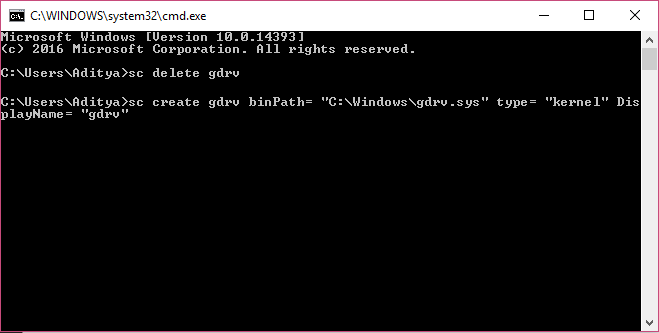
3.Первая команда выше удаляет службы GIGABYTE, а вторая команда переустанавливает те же службы.
4.Перезагрузите компьютер, чтобы сохранить изменения, и проверьте, можете ли вы исправить ошибку «Невозможно выпустить драйвер».
Способ 4. Удаление GIGABYTE APP Center
1. Нажмите клавиши Windows + X и выберите «Панель управления».

2. Нажмите «Удалить программу» в разделе «Программы».

3.Найдите Центр приложений GIGABYTE, щелкните его правой кнопкой мыши и выберите «Удалить».
4. Обязательно удалите все другие службы, связанные с GIGABYTE.
5.Перезагрузитесь, чтобы сохранить изменения.
Это все, что вы успешно исправили. Драйвер не может выпустить ошибку сбоя, но если у вас все еще есть вопросы по этому посту, не стесняйтесь задавать их в разделе комментариев.